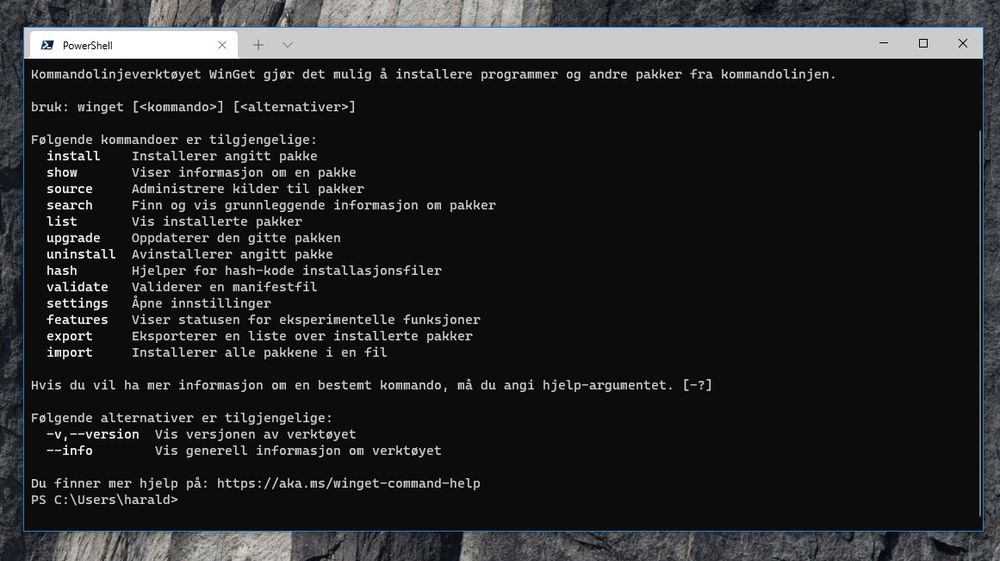De fleste vanlige Linux-distribusjoner leveres med et sentralt system for blant annet distribusjon, installering, oppdatering og avinstallering av programvarepakker. Apt og DNF/Yum er eksempler på dette for pakkebehandling fra kommandolinjen.
Noe tilsvarende har ikke vært offisiell funksjonalitet for Windows tidligere, men i forrige uke lanserte Microsoft Windows Package Manager 1.0, en pakkebehandler som selskapet avduket en testversjon av for et år siden (for abonnenter).
Med den tilhørende Winget-klienten, som altså er et tekstbasert verktøy, kan man installere ulike programvarepakker. Vi får listet nesten 1500 pakker med kommandoen winget show, inkludert kjenninger som Adobe Acrobat Reader, Enpass, FileZilla Client, Git, Google Chrome, HeidiSQL, iTunes, LibreOffice, Microsoft Teams, mIRC, Mozilla Firefox, Notepad++, Opera, Oracle VM VirtualBox, PowerShell, PuTTY, Spotify, TeamViewer, Visual Studio Code, Vivaldi og VLC, for å nevne noen.

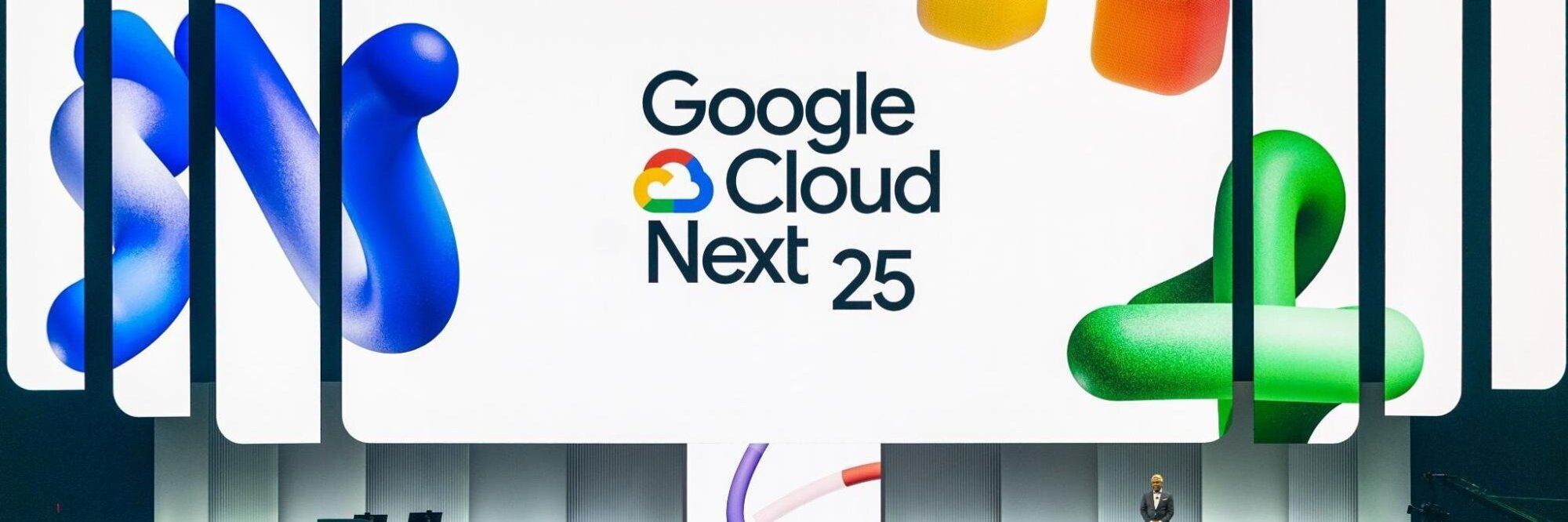
Allerede et stort utvalg
Med kommandoen winget list kan man se alle programvarepakker som er installert på systemet. Dette inkluderer også programvare som ikke er blant de knapt 1500 nevnte pakkene.
Kommandoen winget upgrade lister alle installerte programvarepakker som det finnes oppdateringer til. Dette er en nyttig oversikt, men enda bedre er det når man kan bruke kommandoen winget upgrade --all.
Da forsøker winget å installere alle de listede oppdateringene i tur og orden. I rundt halvparten av tilfellene under vår testing endte det hele riktignok med en eller annen uforståelig feilmelding. Men i de aller fleste av tilfellene løste dette seg dersom vi kjørte Windows Terminal med administratorrettigheter.
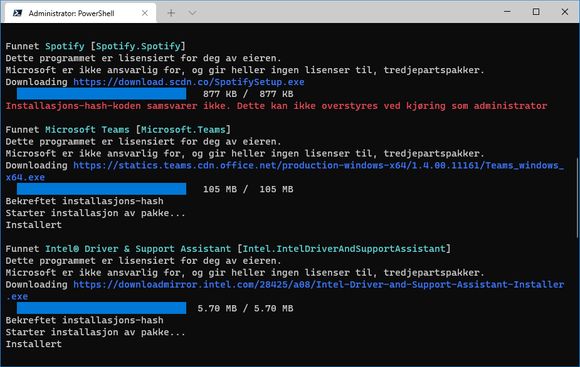
I praksis fungerer dette slik at winget laster ned installasjonsfilen til den nyeste oppdateringen den vet om og kjører denne på vanlig måte. I noen tilfeller må brukeren hjelpe til litt, for eksempel ved å samtykke til installasjonen. Det er likevel tidsbesparende sammenlignet med å laste ned og installere oppdateringene hver for seg.
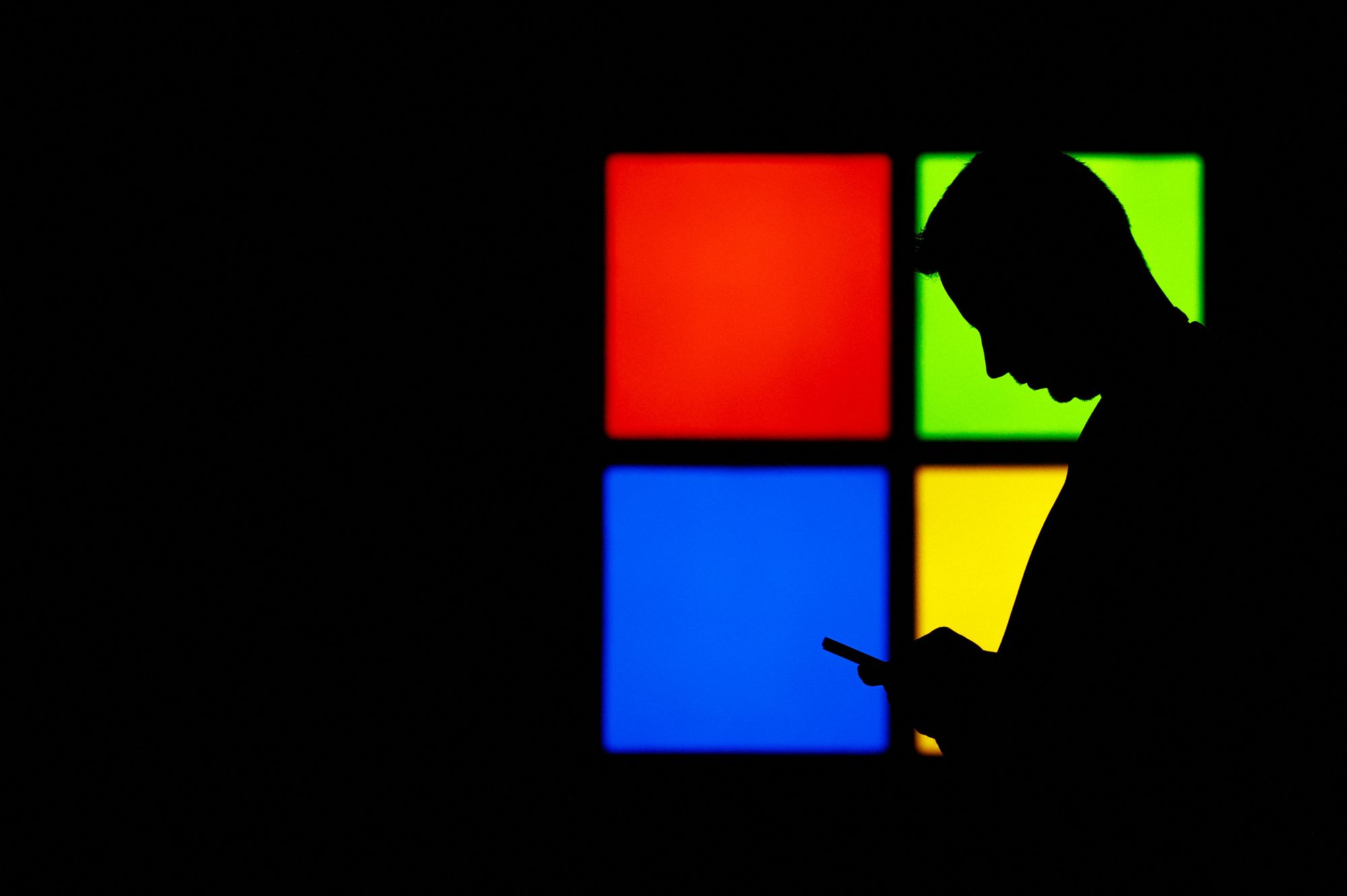
Microsoft-lisenser: – Får ikke særlig verdi
Vedlikeholdes av fellesskapet
I noen tilfeller opplevde vi at winget-registeret over programvareoppdateringer ikke er hundre prosent oppdatert. Det vil si at det ikke alltid er den aller nyeste versjonen som tilbys. Dette avhenger av om noen har oppdatert manifestet til den aktuelle programvarepakken i det som kalles for Windows Package Manager Community Repository. Nye eller oppdaterte manifester kan lastes opp som en «pull request» til Github, hvor de vil gå gjennom en valideringsprosess før de publiseres.
Slike manifester kan lages med et eget verktøy, wingetcreate.
Selve Windows Package Manager og winget-verktøyet kan installeres på flere måter, for eksempel ved å installere eller oppdatere App Installer-appen som finnes i Microsoft Store, eller ved å laste den ned fra denne siden.
En beskrivelse av de ulike kommandoene som winget støtter, finnes på denne siden.
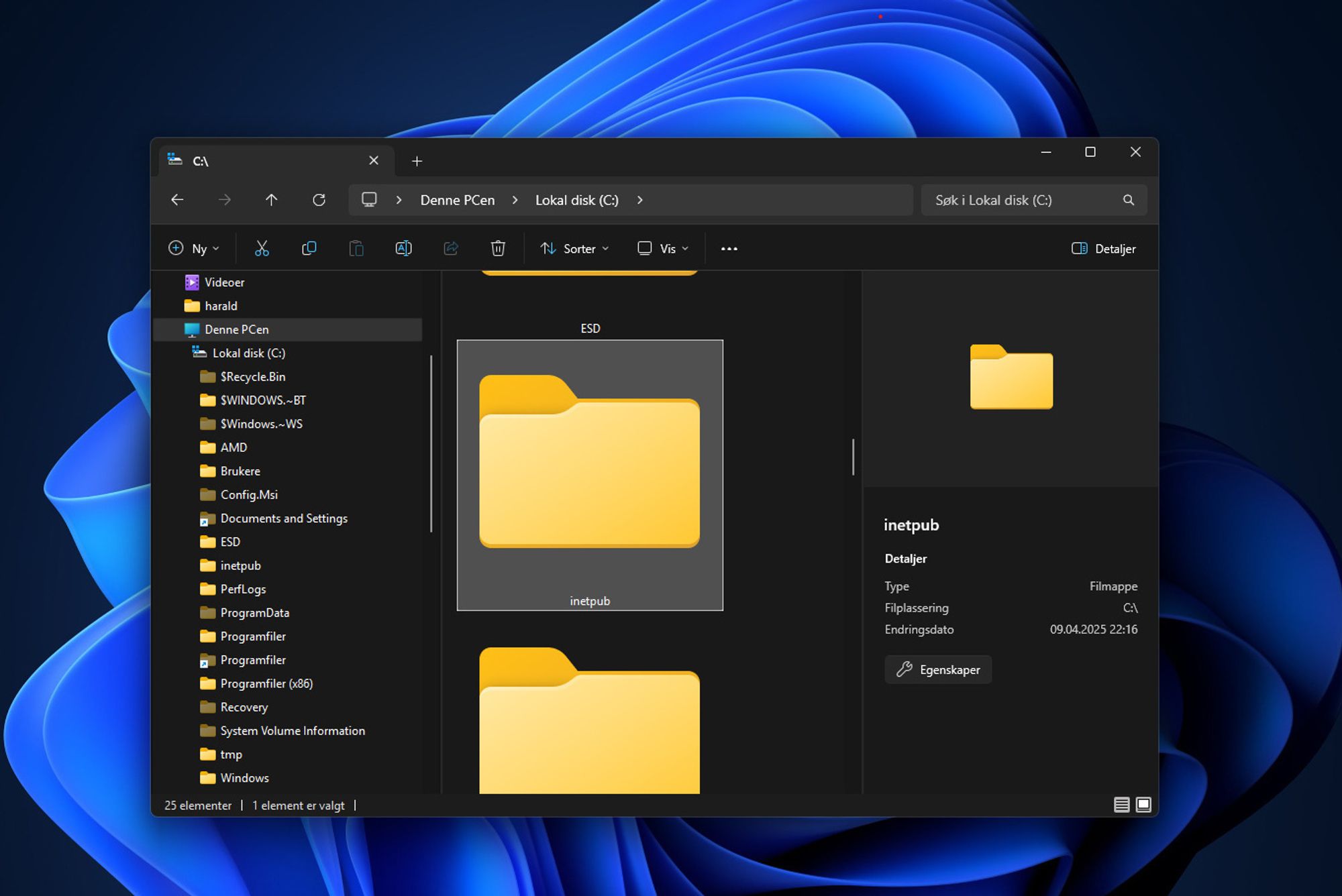
Microsoft: Ikke slett denne nye mappen i Windows!